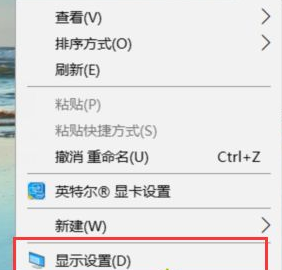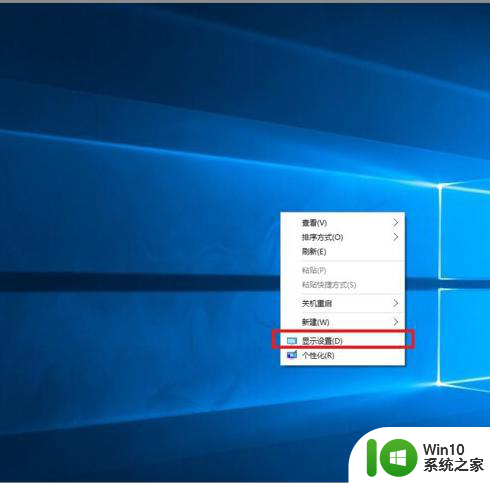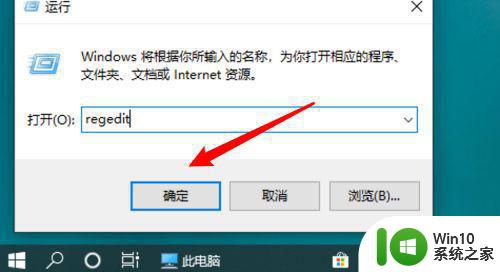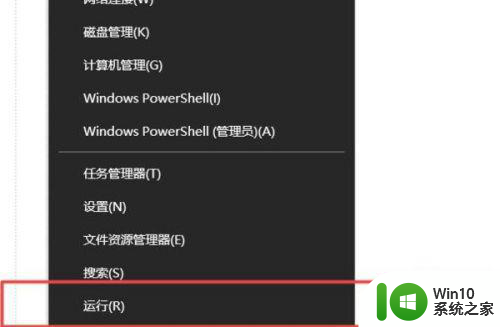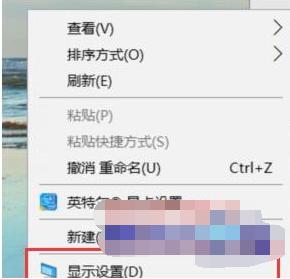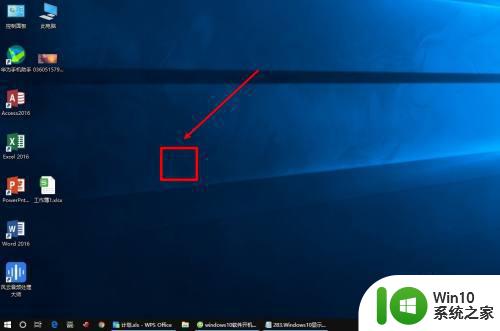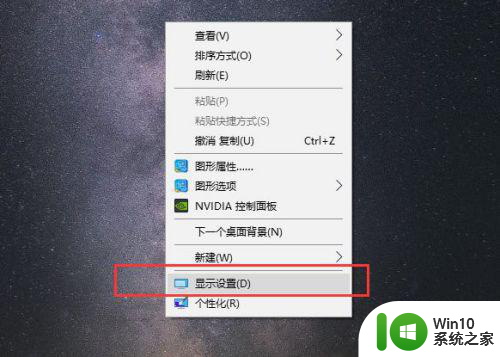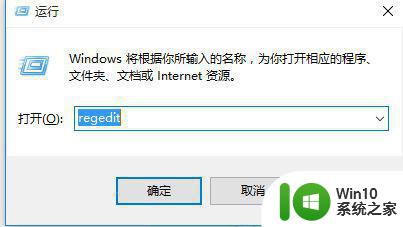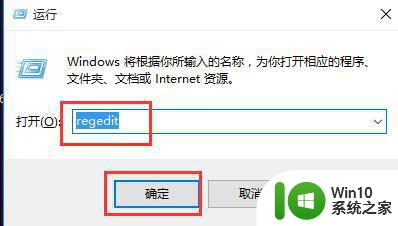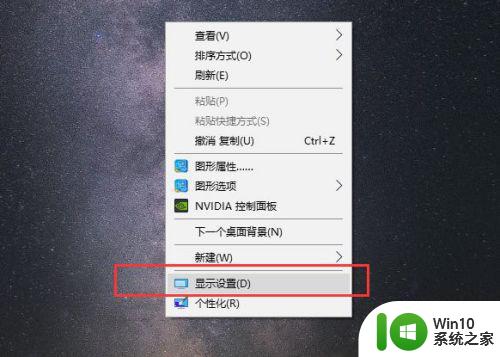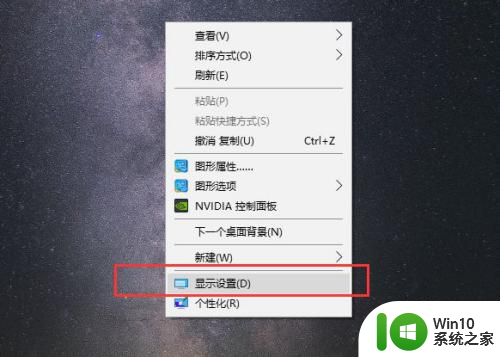win10桌面不全屏有黑边的调整方法 win10笔记本电脑屏幕宽度不全屏有黑边的解决方法
win10桌面不全屏有黑边的调整方法,随着科技的不断进步,Windows 10已经成为我们日常生活中最为常见的操作系统之一,有时候我们可能会遇到一些小问题,比如在使用Win10桌面时出现了不全屏的情况,显示出一些黑边。对于使用Win10笔记本电脑的用户来说,这种情况尤为常见。不用担心今天我将为大家介绍一些解决方法,帮助大家轻松解决这个问题,让我们的屏幕恢复完美的全屏状态。
调整方法如下:
1、我们打开电脑,点击左下角的搜索框,输入“设置”,选择匹配出的【设置】应用。
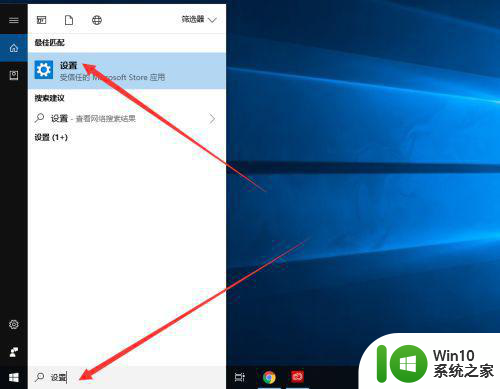
2、进入Windows 设置页面后,我们点击“系统”图标。
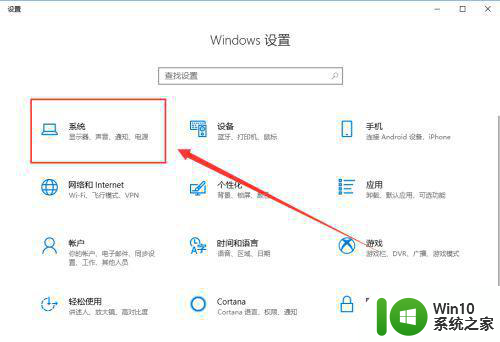
3、进入系统界面后,默认会展示“显示”的基本信息。我们可以看到此时我们的分辨率是1280*768。
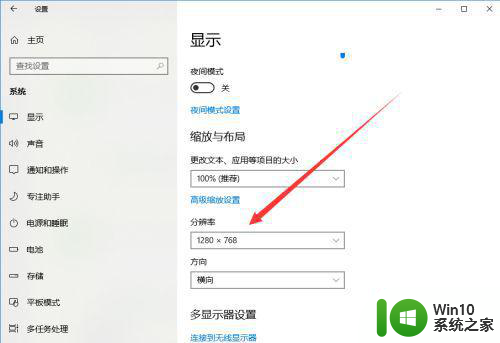
4、我们点击下拉框,可以看到推荐使用的分辨率是1366*768。我们选择推荐使用的分辨率。
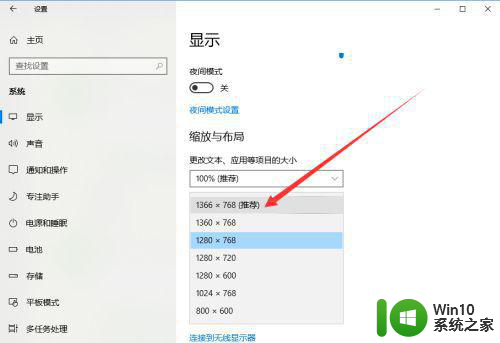
5、然后,会弹出一个提示框,让我们确认是否保留这些显示设置,我们点击【保存更改】
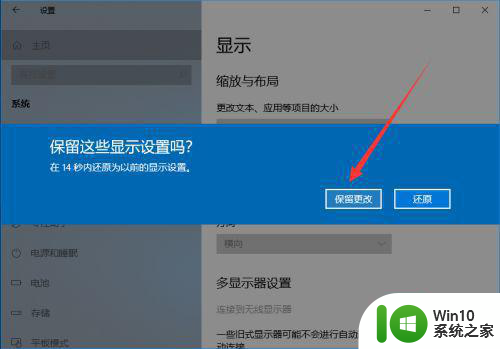
6、这时,我们可以发现,电脑桌面已经全屏显示啦。
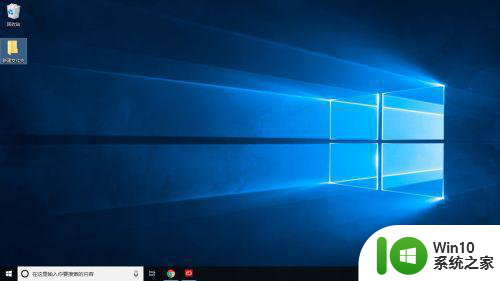
以上就是关于解决Win10桌面不全屏有黑边的调整方法的全部内容,如果你遇到相同情况,可以按照小编的方法来解决问题。